Asus N751JK User’s Manual [es]
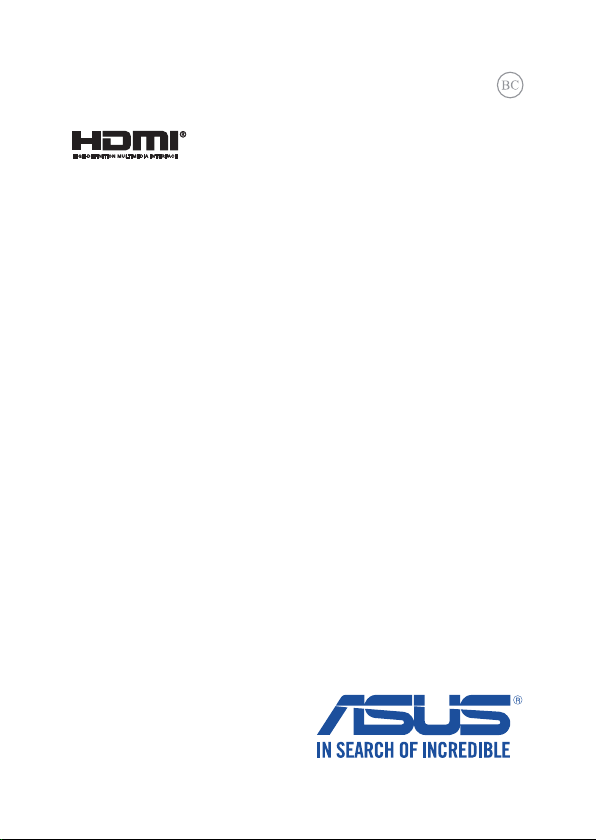
S9333
Primera edición
Julio de 2014
Equipo portátil
Manual online
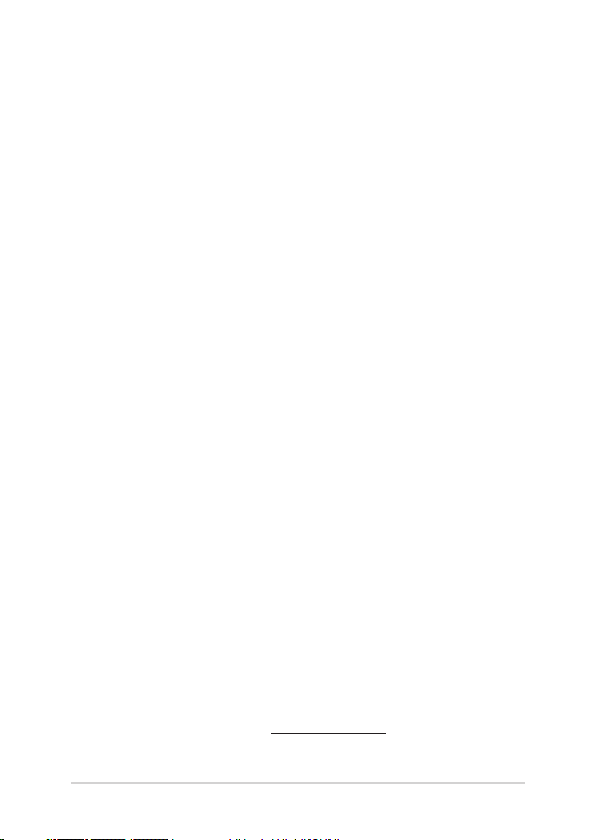
Información de propiedad intelectual
Ninguna parte de este manual, incluidos los productos y el software descritos en él, se puede reproducir,
transmitir, transcribir, almacenar en un sistema de recuperación, ni traducir a ningún idioma, de ninguna
forma ni por ningún medio, excepto la documentación que el comprador mantiene como copia de
seguridad, sin el permiso por escrito de ASUSTeK COMPUTER, INC. (“ASUS”).
ASUS PROPORCIONA ESTA PUBLICACIÓN “TAL Y COMO ESTÁ” SIN NINGUNA GARANTÍA DE NINGÚN
TIPO, NI EXPRESA NI IMPLÍCITA, INCLUIDAS, PERO SIN LIMITARSE A, LAS GARANTÍAS IMPLÍCITAS O
CONDICIONES DE COMERCIABILIDAD O IDONEIDAD PARA UN FIN DETERMINADO. EN NINGÚN CASO
ASUS, SUS DIRECTORES, DIRECTIVOS, EMPLEADOS O AGENTES SERÁN RESPONSABLES DE NINGÚN DAÑO
INDIRECTO, ESPECIAL, INCIDENTAL O CONSECUENTE (INCLUIDOS LOS DAÑOS CAUSADOS POR PÉRDIDA
DE BENEFICIOS, PÉRDIDA DE NEGOCIO, PÉRDIDA DE USO O DATOS, INTERRUPCIÓN DEL NEGOCIO Y
CASOS SIMILARES), AUNQUE ASUS HUBIERA RECIBIDO NOTIFICACIÓN DE LA POSIBILIDAD DE TALES
DAÑOS QUE SURJAN DE CUALQUIER DEFECTO O ERROR EN ESTE MANUAL O PRODUCTO.
Los productos y nombres de empresas que aparecen en este manual pueden o no ser marcas registradas
o propiedad intelectual de sus respectivas compañías y solamente se usan para identicación o
explicación y en benecio de los propietarios sin intención de infringir ningún derecho.
LAS ESPECIFICACIONES E INFORMACIÓN CONTENIDAS EN ESTE MANUAL SE PROPORCIONAN SÓLO A
TÍTULO INFORMATIVO Y EN CUALQUIER MOMENTO PUEDEN CAMBIAR SIN PREVIO AVISO, Y NO SE DEBEN
CONSIDERAR COMO UNA OBLIGACIÓN PARA ASUS. ASUS NO ASUME NINGUNA RESPONSABILIDAD POR
NINGÚN ERROR O IMPRECISIÓN QUE PUDIERA APARECER EN ESTE MANUAL, INCLUIDOS LOS PRODUCTOS
Y EL SOFTWARE DESCRITOS EN ÉL.
Copyright © 2014 ASUSTeK COMPUTER INC. Todos los derechos reservados.
Limitación de responsabilidad
Pueden darse casos en los que a causa de un fallo en una pieza de ASUS u otra responsabilidad,
tenga derecho a obtener una compensación por daños y perjuicios de ASUS. En cada uno de esos
casos, independientemente de la base que le dé derecho a reclamar daños y perjuicios de ASUS, la
responsabilidad de ASUS no será superior a los daños y perjuicios causados por daños personales (incluida
la muerte) y daños ocasionados a bienes inmuebles y bienes personales tangibles; o a cualquier otro
daño real y directo que resulte de la omisión o incumplimiento de obligaciones legales contempladas en
esta Declaración de garantía, hasta el precio contractual indicado de cada producto.
ASUS solamente se responsabilizará de, o le indemnizará por, la pérdida, los daños o las reclamaciones
contractuales o extracontractuales, o incumplimientos contemplados en esta Declaración de garantía.
Esta limitación también se aplica a los proveedores de ASUS y a su distribuidor. Es lo máximo por lo que
ASUS, sus proveedores y su distribuidor serán conjuntamente responsables.
BAJO NINGUNA CIRCUNSTANCIA ASUS SE RESPONSABILIZARÁ DE NADA DE LO SIGUIENTE: (1)
RECLAMACIONES DE TERCEROS CONTRA USTED POR DAÑOS; (2) PÉRDIDA DE, O DAÑO A, SU
INFORMACIÓN GUARDADA O SUS DATOS; O (3) DAÑOS ESPECIALES, INCIDENTALES O INDIRECTOS O
CUALQUIER DAÑO CONSECUENTE ECONÓMICO (INCLUIDA LA PÉRDIDA DE BENEFICIOS O AHORROS),
AUNQUE ASUS, SUS PROVEEDORES O SU DISTRIBUIDOR HUBIERA SIDO INFORMADO DE TAL
POSIBILIDAD.
Atención al cliente y soporte técnico
Visite nuestro sitio Web (en varios idiomas) en http://support.asus.com.
2
Manual online del equipo portátil
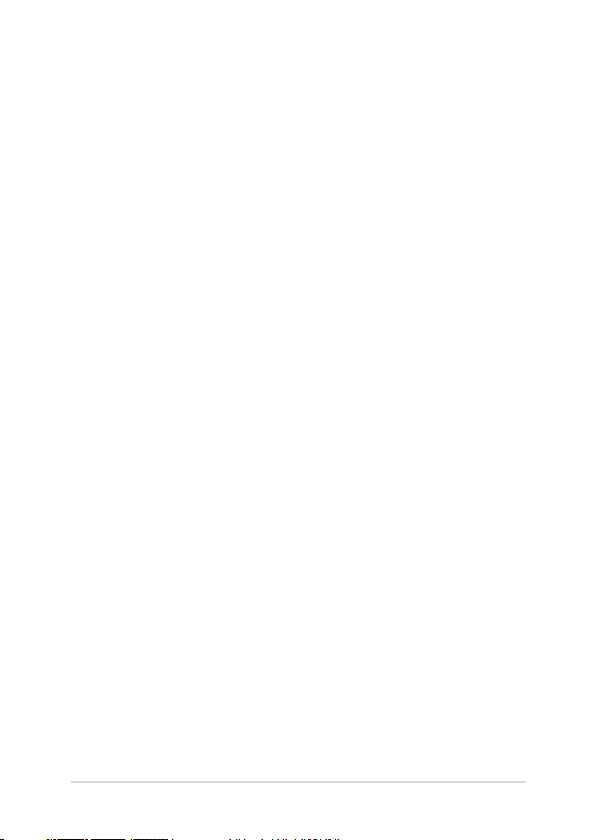
Índice
Acerca de este manual .............................................................................................7
Convenciones utilizadas en este manual ...............................................................9
Iconos ..................................................................................................................................9
Tipografía...........................................................................................................................9
Precauciones de Seguridad ...................................................................................10
Uso del equipo portátil ................................................................................................. 10
Mantenimiento del equipo portátil ......................................................................... 11
Cómo deshechar el producto adecuadamente ...................................................12
Capítulo 1: Conguración de hardware
Primer contacto con el equipo portátil .............................................................14
Vista superior....................................................................................................................14
Parte inferior ..................................................................................................................... 20
Lateral Derecho ............................................................................................................... 22
Lateral Izquierdo ............................................................................................................. 24
Lateral Frontal ..................................................................................................................26
Capítulo 2: Uso de su equipo portátil
Procedimientos iniciales .........................................................................................28
Cargue su equipo portátil. ...........................................................................................28
Levante para abrir el panel de la pantalla. ............................................................. 30
Presione el botón de alimentación. ......................................................................... 30
Conectar dispositivos externos ............................................................................31
Amplicador de graves (opcional) ........................................................................... 31
Gestos para la pantalla táctil* y panel táctil .....................................................32
Utilizar acciones táctiles en el panel de la pantalla táctil ................................. 32
Utilizar acciones táctiles en el panel táctil ............................................................. 36
Uso del el teclado ......................................................................................................43
Teclas de función ............................................................................................................43
Teclas Windows® 8.1 ...................................................................................................... 44
Teclas de control multimedia .....................................................................................45
Teclado numérico ...........................................................................................................46
Uso de la unidad óptica ...........................................................................................47
Manual online del equipo portátil
3
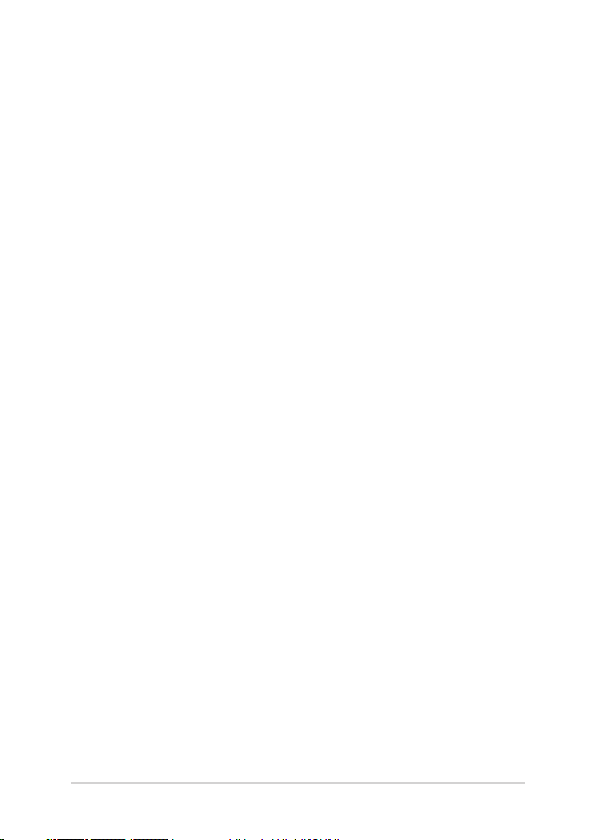
Capítulo 3: Trabajar con Windows® 8.1
Primera puesta en marcha .....................................................................................52
Interfaz de usuario de Windows®..........................................................................53
Pantalla de inicio ............................................................................................................. 53
Puntos de acceso ............................................................................................................54
Botón Start (Inicio) ......................................................................................................... 57
Personalizar la pantalla Start (Inicio) ....................................................................... 59
Trabajar con aplicaciones Windows® ...................................................................60
Iniciar aplicaciones ......................................................................................................... 60
Personalizar aplicaciones ............................................................................................. 60
Acceso a la pantalla de aplicaciones........................................................................63
Charms bar (Barra de botones de acceso ) ............................................................ 65
Función Snap (Acoplar) ................................................................................................68
Otros accesos directos de teclado .......................................................................70
Conexión a redes inalámbricas ............................................................................72
Conexión Wi-Fi .................................................................................................................72
Bluetooth .......................................................................................................................... 73
Modo vuelo ....................................................................................................................... 74
Conexión a redes por cable ...................................................................................75
Congurar una conexión de red con IP/PPPoE dinámica ................................75
Congurar una conexión de red con IP estática..................................................76
Apagar su equipo portátil ......................................................................................77
Activar el modo suspensión de su equipo portátil ............................................ 77
Pantalla de bloqueo de Windows® 8.1 ................................................................78
Para continuar desde la pantalla de bloqueo.......................................................78
Personalizar la pantalla de bloqueo .........................................................................79
4
Manual online del equipo portátil
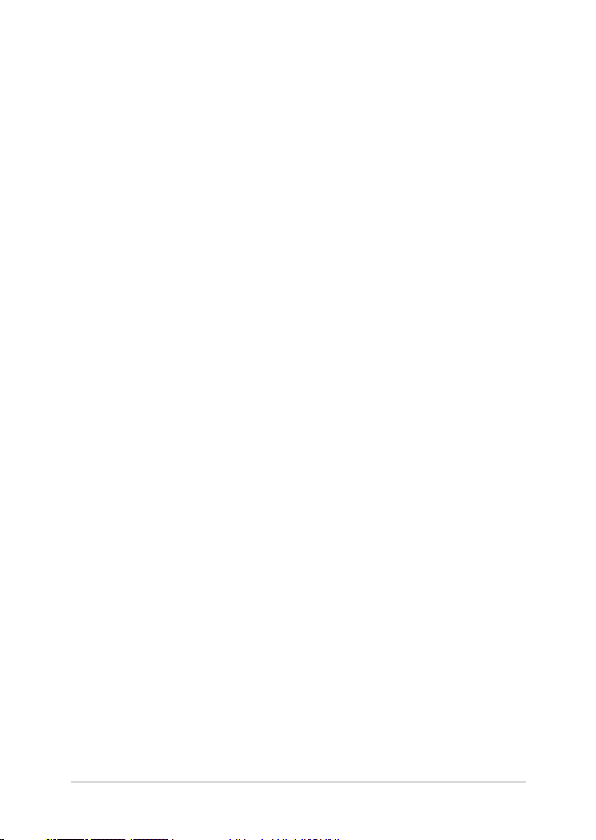
Capítulo 4: Prueba de encendido automático (POST)
Prueba de encendido automático (POST) ........................................................82
Utilizar POST para acceder a la BIOS y resolver problemas ............................82
BIOS ................................................................................................................................82
Acceder a la BIOS ........................................................................................................... 82
Conguraciones BIOS....................................................................................................83
Resolución de problemas .......................................................................................93
Refrescar su equipo ....................................................................................................... 93
Reinicio de su equipo .................................................................................................... 94
Opciones avanzadas ...................................................................................................... 95
Capítulo 5: Actualización del equipo portátil
Instalar la unidad de disco duro ...........................................................................98
Instalar un módulo de memoria de acceso aleatorio (RAM) ......................108
Instalar una tarjeta M.2 ............................................................................................112
Sugerencias de preguntas más frecuentes
Sugerencias útiles para el equipo portátil ........................................................118
Preguntas más frecuentes sobre el hardware .................................................119
Preguntas más frecuentes sobre el software ...................................................122
Apéndices
Información sobre la unidad de DVD-ROM (sólo para ciertos modelos) ... 126
Información sobre la unidad ROM Blu-ray (sólo para ciertos modelos) ..... 128
Cumplimiento de normativas del módem interno ............................................ 128
Descripción general ....................................................................................................... 129
Declaración de compatibilidad de redes ............................................................... 129
Manual online del equipo portátil
5
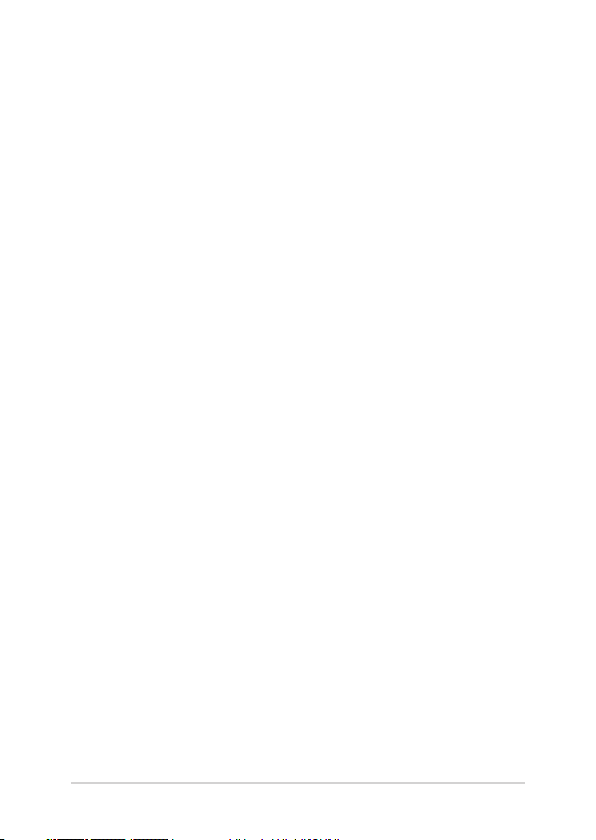
Equipo que no es de voz ............................................................................................. 129
Declaración de la Comisión Federal de Comunicaciones ................................131
Declaración relacionada con las precauciones sobre la exposición a la
radiofrecuencia de FCC ................................................................................................ 132
Declaración de conformidad (Directiva R&TTE 199 9/5/EC) ........................... 133
Marca CE ............................................................................................................................ 133
Canal de uso inalámbrico para diferentes dominios .........................................134
Bandas de frecuencia inalámbricas restringidas en Francia ...........................134
Advertencias de Seguridad UL .................................................................................. 136
Requisitos de Seguridad en la Corriente ................................................................ 137
Avisos relacionados con el sintonizador de TV ....................................................137
REACH ................................................................................................................................. 137
Advertencia sobre Productos de Macrovision Corporation ............................137
Precauciones relacionadas con el litio en los países nórdicos (para baterías
de ion-litio) ........................................................................................................................138
Información de Seguridad para Unidades Ópticas ............................................ 139
Aprobación de la norma CTR 21 (para equipos portátiles con módem
integrado) .......................................................................................................................... 140
Producto homologado de acuerdo con la norma ENERGY STAR .................. 142
Etiqueta ecológica de la Unión Europea ............................................................... 142
Declaración y cumplimiento de la normativa global de medioambiente 143
Reciclado de ASUS/Servicios de recuperación .................................................... 143
6
Manual online del equipo portátil
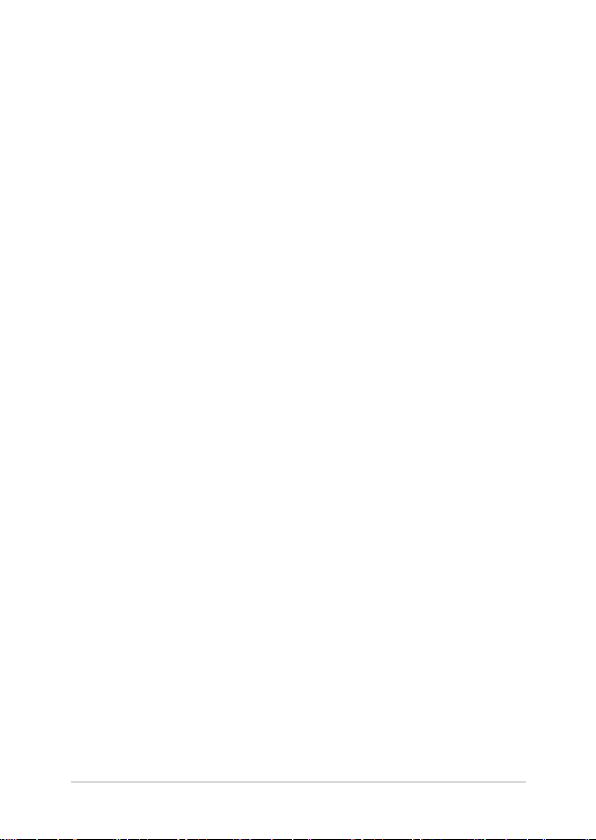
Acerca de este manual
Este manual proporciona información acerca de las características
del hardware y software de su equipo portátil. Está organizado en los
siguientes capítulos:
Capítulo 1: Conguración de hardware
Este capítulo detalla los componentes de hardware de su equipo
portátil.
Capítulo 2: Uso de su equipo portátil
Este capítulo le muestra cómo utilizar las diferentes partes de su
equipo portátil.
Capítulo 3: Trabajar con Windows® 8.1
Este capítulo proporciona una visión general sobre el uso de
Windows® 8.1 en su equipo portátil.
Capítulo 4: Prueba de encendido automático (POST)
Este capítulo le muestra cómo utilizar la POST para cambiar las
conguraciones de su equipo portátil.
Manual online del equipo portátil
7
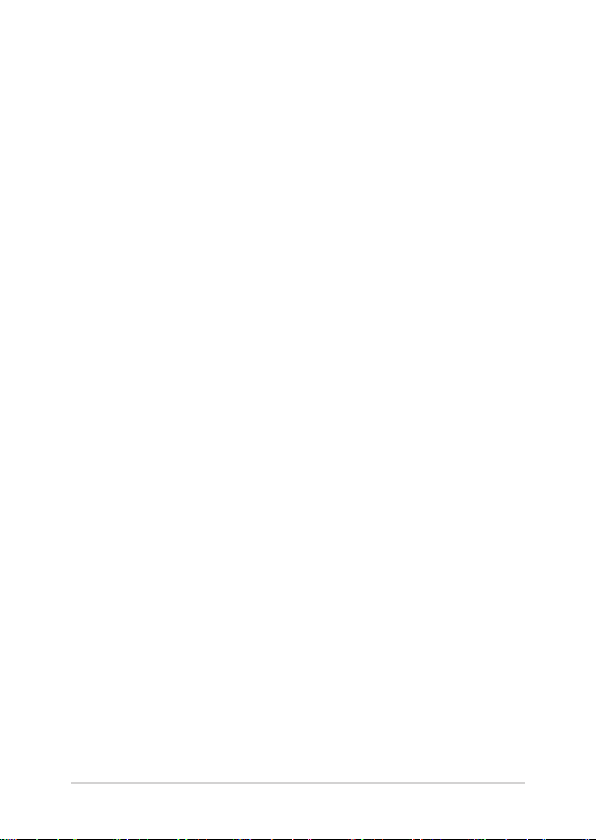
Capítulo 5: Actualización del equipo portátil
Este capítulo le muestra como sustituir y actualizar partes de su
equipo portátil.
Sugerencias de preguntas más frecuentes
Esta sección presenta algunas sugerencias recomendadas y
preguntas más frecuentes sobre hardware y software que puede
consultar para realizar tareas de mantenimiento y solución de
problemas comunes en su equipo portátil.
Apéndices
Esta sección incluye avisos y declaraciones de seguridad para su
equipo portátil.
8
Manual online del equipo portátil
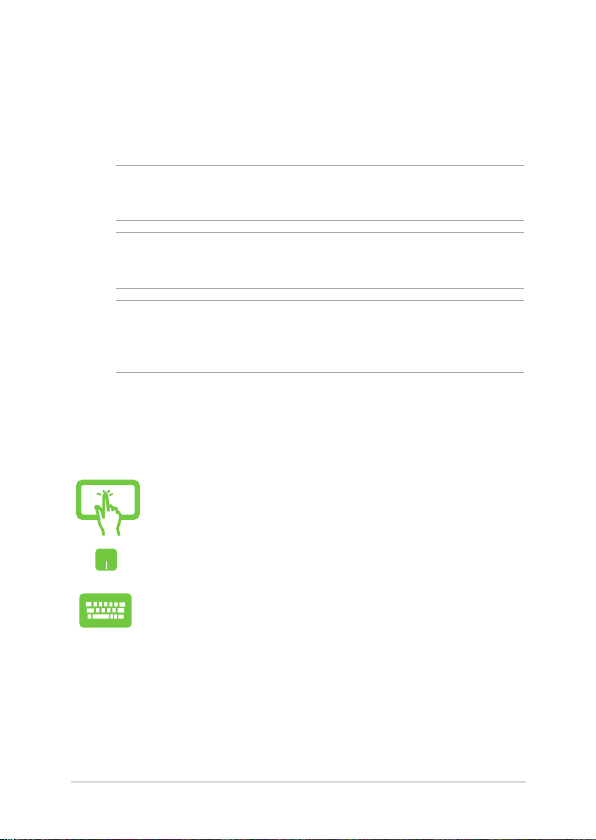
Convenciones utilizadas en este manual
Para resaltar la información clave de este manual, los mensajes se
presentan tal y como se indica a continuación:
¡IMPORTANTE! Este mensaje contiene información vital que deberá
seguir para completar una tarea.
NOTA: Este mensaje contiene información adicional y consejos que le
ayudarán a completar las tareas.
¡ADVERTENCIA! Este mensaje contiene información importante que
deberá seguir para su seguridad mientras realiza ciertas tareas, y para
evitar daños a los datos y componentes de su equipo portátil.
Iconos
Los siguientes iconos indican qué dispositivos se pueden utilizar para
completar una serie de tareas o procedimientos en su equipo portátil.
= Utilice el panel de pantalla táctil.
= Utilice la pantalla táctil.
= Utilice el teclado.
Tipografía
Negrita = Indica un menú o elemento a seleccionar.
Cursiva = Esto indica secciones a las que puede referirse en este
manual.
Manual online del equipo portátil
9
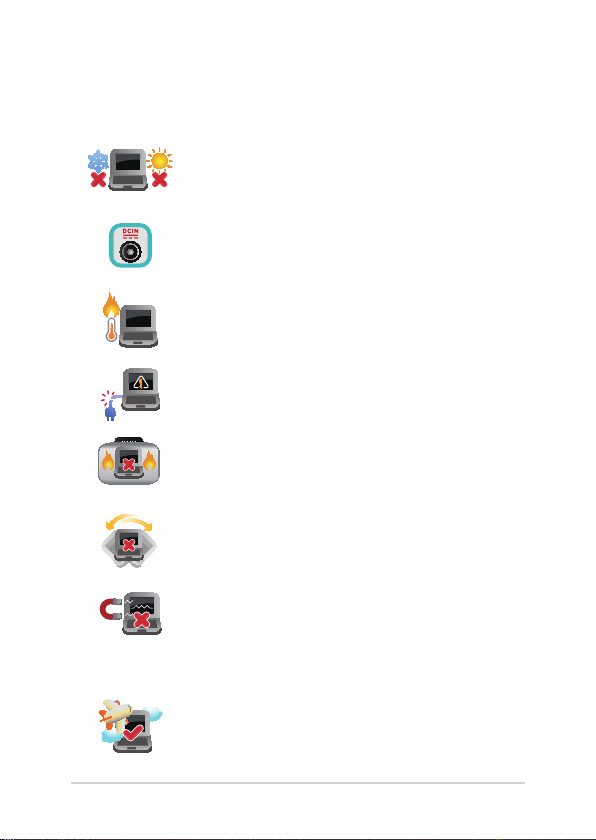
Precauciones de Seguridad
Uso del equipo portátil
El equipo portátil solamente debe usarse en
entornos con una temperatura ambiental
comprendida entre 5 °C (41 °F) y 35 °C (95 °F)
Consulte la etiqueta de valores nominales del
equipo portátil y asegúrese de que el adaptador de
alimentación cumple dichos valores.
No apoye el equipo portátil sobre sus piernas u
otra parte del cuerpo para evitar molestias o daños
personales causados por la exposición al calor.
No utilice cables de alimentación, accesorios ni
otros dispositivos periféricos que estén dañados
con su ordenador portátil.
Mientras esté encendido, asegúrese de no
transportar o cubrir el equipo portátil con ningún
material que pueda reducir la circulación del aire.
No coloque el equipo portátil sobre supercies de
trabajo irregulares o inestables.
El equipo portátil puede ser inspeccionado por
máquinas de rayos X (utilizadas en elementos
colocados en cintas transportadoras) pero no
se puede exponer a detectores magnéticos o
exploradores de mano.
Póngase en contacto con el personal de la aerolínea
para conocer los servicios disponibles en vuelo y las
restricciones que es necesario seguir cuando utilice
el equipo portátil durante un vuelo.
10
Manual online del equipo portátil
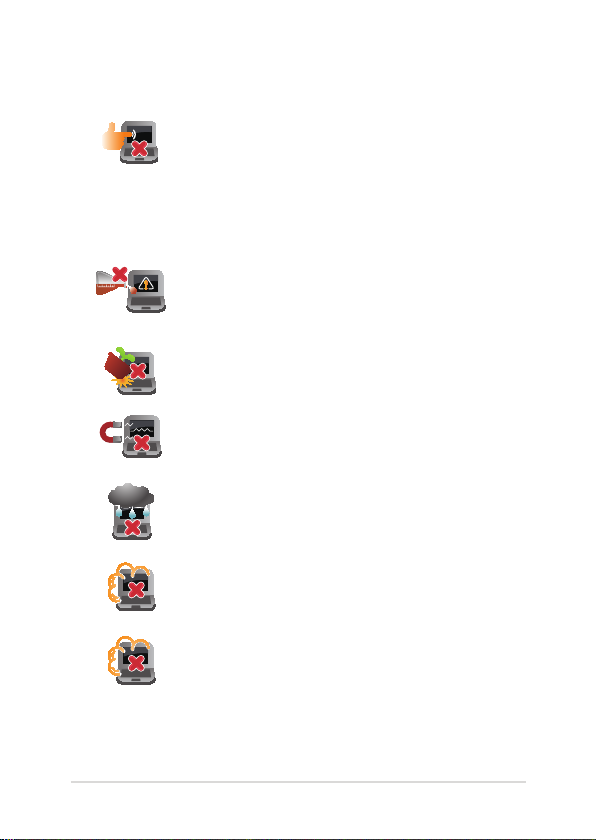
Mantenimiento del equipo portátil
Desconecte el cable de CA y retire la batería (si
procede) antes de limpiar el equipo portátil. Utilice
una esponja o gamuza de celulosa humedecida
con una solución de detergente no abrasivo y unas
gotas de agua caliente. Elimine cualquier resto de
humedad del equipo portátil utilizando un paño
seco.
No aplique disolventes fuertes, como por ejemplo
diluyentes, benceno u otros productos químicos, en
la supercie del equipo portátil o cerca de ella.
No coloque ningún objeto sobre el equipo portátil.
No exponga el equipo portátil a campos magnéticos
o eléctricos intensos.
No exponga el equipo portátil a líquidos, la lluvia o
la humedad ni lo use en lugares en los que se den
esas condiciones.
No exponga el equipo portátil a entornos
polvorientos.
No utilice el equipo portátil cerca de fugas de gas.
Manual online del equipo portátil
11
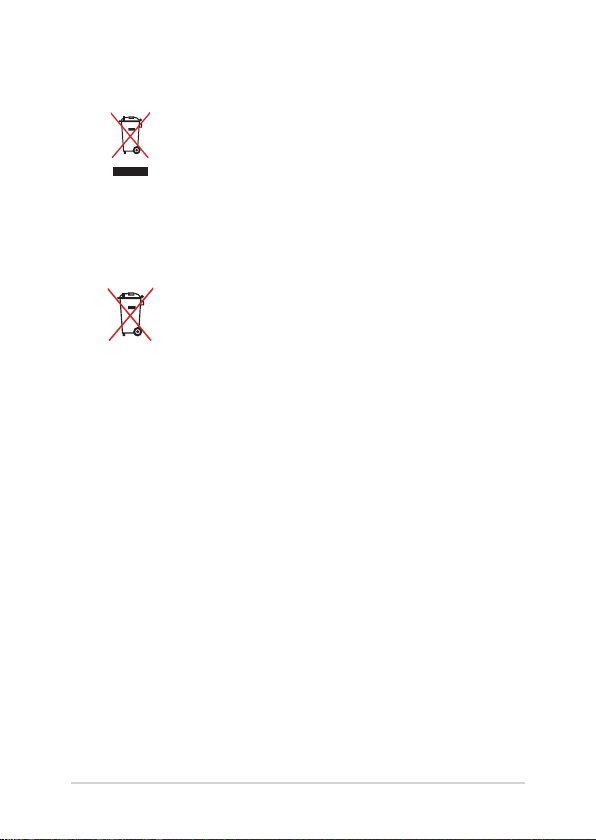
Cómo deshechar el producto adecuadamente
NO arroje el equipo portátil a la basura municipal.
Este producto se ha diseñado para permitir
la reutilización adecuada y el reciclaje de sus
componentes. El símbolo de la papelera tachada
indica que el producto y sus componentes
(eléctricos, electrónicos y pila de botón) no se debe
arrojar a la basura municipal. Consulte la normativa
local aplicable para deshechos electrónicos.
Este símbolo de la papelera tachada indica que el
producto (equipo eléctrico y electrónico) no se debe
arrojar a la basura municipal. Consulte las normas
locales sobre desecho de productos electrónicos.
12
Manual online del equipo portátil
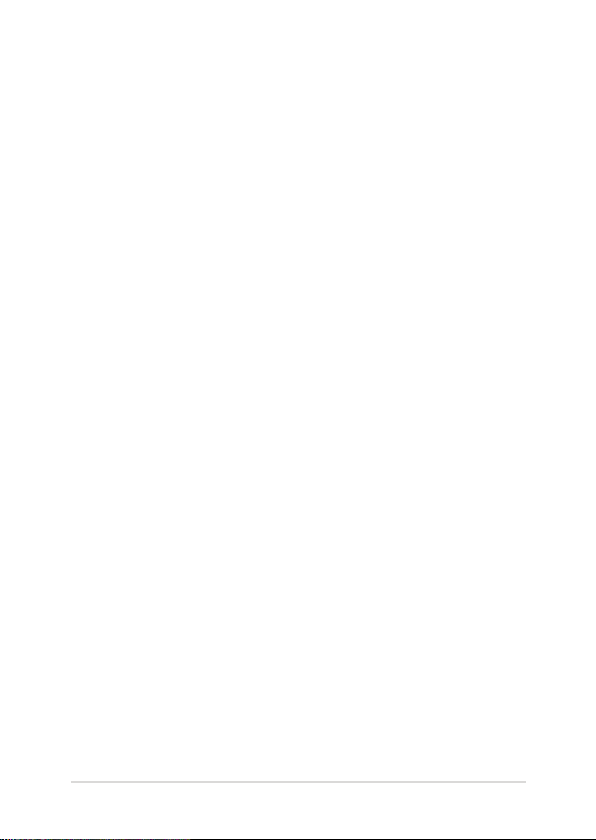
Capítulo 1:
Conguración de hardware
Manual online del equipo portátil
13
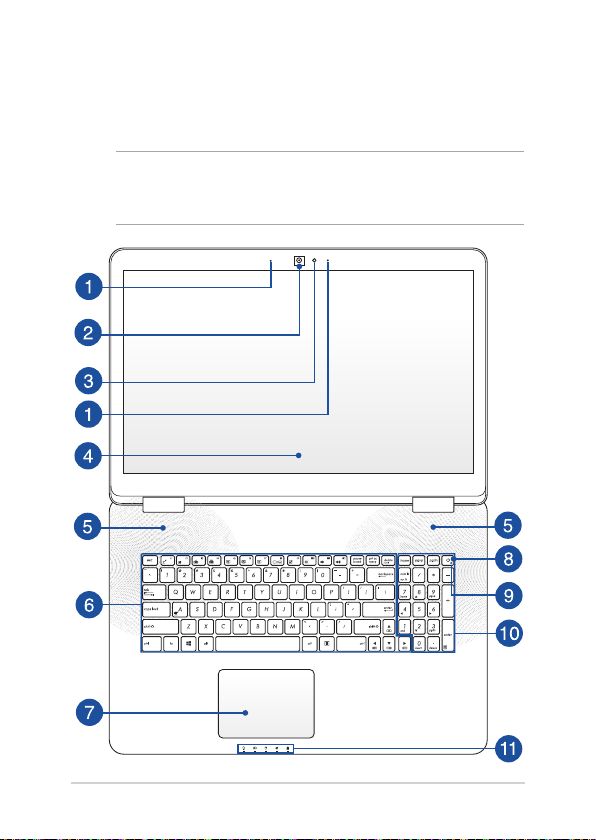
Primer contacto con el equipo portátil
Vista superior
NOTA: La distribución del teclado puede variar en función de la región o
el país. La apariencia de la vista superior también puede ser diferente en
función del modelo del equipo portátil.
14
Manual online del equipo portátil

Micrófonos de matriz
Los micrófonos de matriz suprimen el eco y el ruido de fondo, y
optimizando la transmisión de voz y la grabación de audio.
Cámara
La cámara integrada permite hacer fotografías o grabar vídeos.
Indicador de cámara
El indicador de la cámara muestra cuándo la cámara integrada
está en uso.
Pantalla
La pantalla de alta denición ofrece una excelente calidad de
imagen para la reproducción de fotografías, vídeos y otros
archivos multimedia.
Panel de pantalla táctil*
Este panel de pantalla táctil de alta denición ofrece una
excelente calidad de visualización para fotografías, vídeos y
otros archivos multimedia de su ordenador portátil. También
le permite utilizar el ordenador portátil por medio de gestos
táctiles.
NOTA: para más información, consulte la sección Utilizar acciones
táctiles en el panel de la pantalla táctil de este manual.
Altavoces de audio
El sistema de altavoces integrado le permitirá escuchar sonidos
sin necesidad de otros accesorios externos. Las funciones de
sonido son controladas por software.
* sólo para ciertos modelos
Manual online del equipo portátil
15
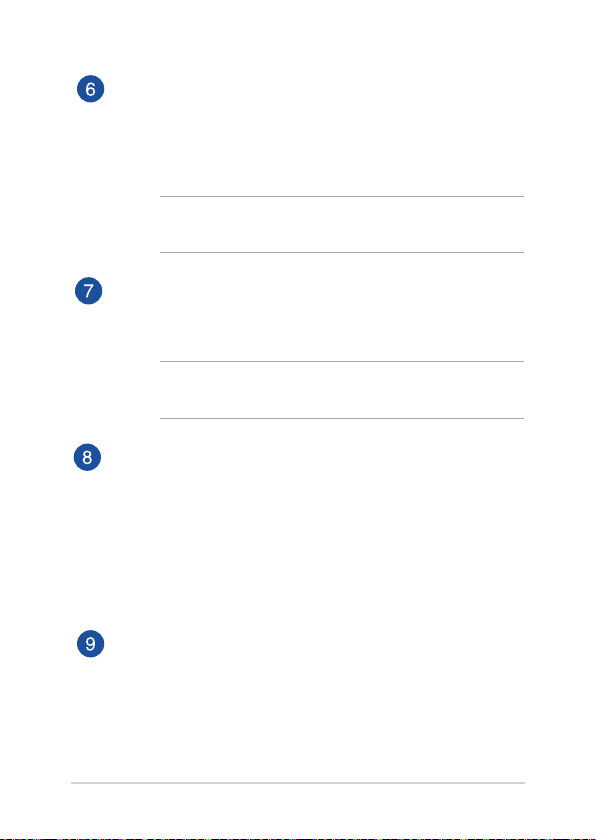
Teclado
El teclado QWERTY cuenta con unas teclas de tamaño completo
con una profundidad de recorrido que resulta muy cómoda para
escribir. También permite utilizar las teclas de función, mediante
las que puede acceder rápidamente a Windows® y controlar
otras funciones multimedia.
NOTA: La distribución del teclado varía en función del modelo y
la zona geográca.
Panel táctil
El panel táctil permite utilizar gestos múltiples para navegar
por la pantalla, lo que proporciona al usuario una experiencia
intuitiva. También simula las funciones de un ratón convencional.
NOTA: ´Para más detalles, consulte la sección Utilizar acciones
táctiles en el panel táctil en este manual.
Botón de alimentación
Pulse el botón de encendido y apagado para apagar y encender
su ordenador portátil. También puede utilizar este botón para
activar el modo suspensión o hibernación del ordenador portátil,
y para activarlo del modo de suspensión o hibernación.
Si su ordenador portátil deja de responder, mantenga pulsado
el botón de encendido y apagado durante unos (4) segundos,
hasta que el ordenador portátil se apague.
Indicador de Encendido
Este indicador de alimentación se ilumina cuando el equipo
portátil está ENCENDIDO y parpadea lentamente cuando el
equipo portátil se encuentra en el modo de suspensión.
16
Manual online del equipo portátil
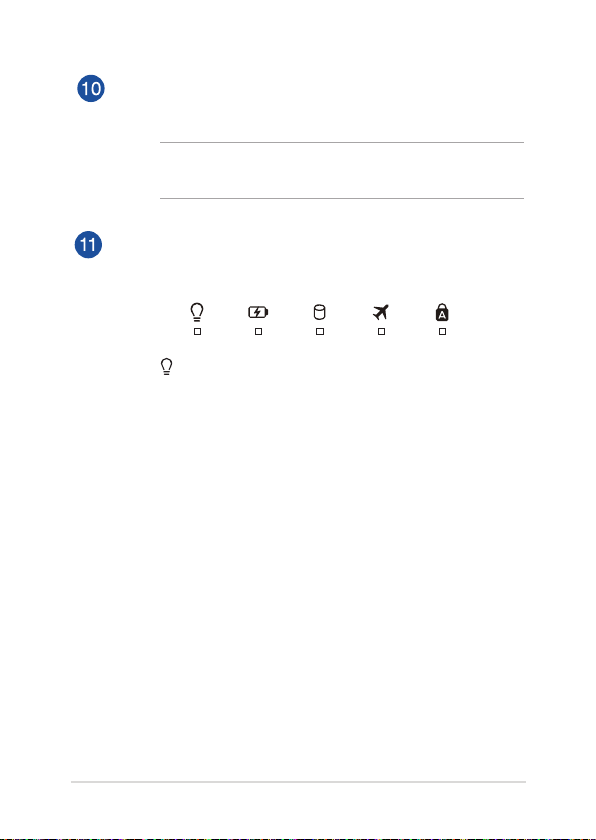
Teclado numérico
El teclado numérico puede utilizarse para dos funciones: para la
introducción de números y como teclas de dirección.
NOTA: ´Para más detalles, consulte la sección Teclado numérico en
este manual.
Indicadores de Estado
Los indicadores de estado ayudan a identicar el estado de
hardware actual del equipo portátil.
Indicador de Encendido
Este indicador de alimentación se ilumina cuando
el equipo portátil está ENCENDIDO y parpadea
lentamente cuando el equipo portátil se encuentra
en el modo de suspensión.
Manual online del equipo portátil
17
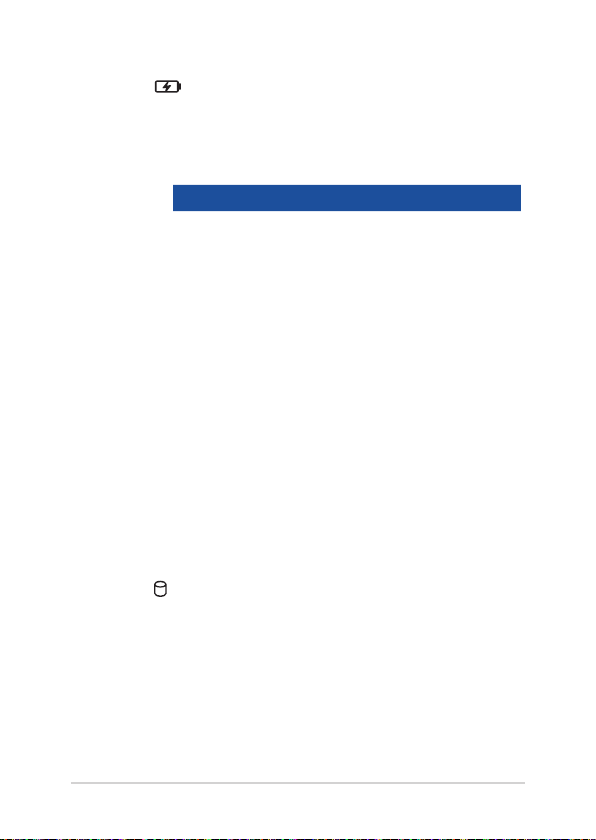
Indicador de carga de batería de dos colores
El LED de dos colores ofrece una indicación visual del
estado de carga de la batería. Consulte la siguiente
tabla para obtener más detalles:
Color Estado
Verde permanente El equipo portátil está
enchufado a una fuente de
alimentación, cargando su
batería y el nivel de carga de
esta está comprendido entre
95% y 100%.
Naranja
permanente
El equipo portátil está
enchufado a una fuente de
alimentación, cargando su
batería y el nivel de carga de
esta es inferior al 95%.
Naranja
intermitente
El equipo portátil está funcionando
en modo batería y la carga de la
batería es inferior al 10%.
Luces APAGADAS El equipo portátil está
funcionando en modo batería
y la carga de la batería es entre
10% y 100%.
Indicador de Actividad de Unidad
Este indicador se ilumina cuando su ordenador portátil
accede a las unidades de almacenamiento internas.
18
Manual online del equipo portátil
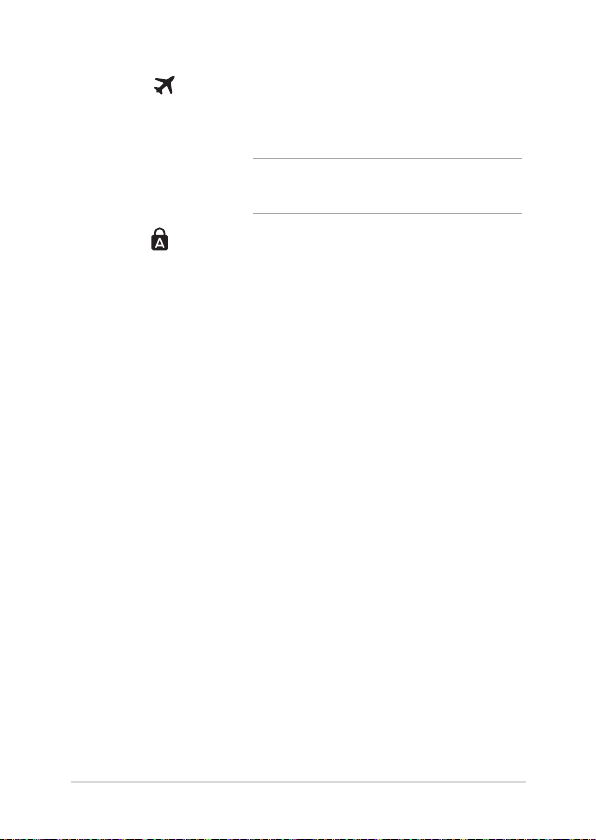
Indicador del modo Avión
Este indicador se ilumina cuando el modo Avión del
equipo portátil está habilitado.
NOTA: Cuando está activado, modo de avión
deshabilita toda conexión inalámbrica.
Indicador de Bloqueo de Mayúsculas
Este indicador se ilumina cuando la función de
bloqueo de mayúsculas está activada. El uso de
bloqueo de mayúsculas permite escribir letras en
mayúsculas (por ejemplo A, B y C) mediante el
teclado del equipo portátil.
Manual online del equipo portátil
19
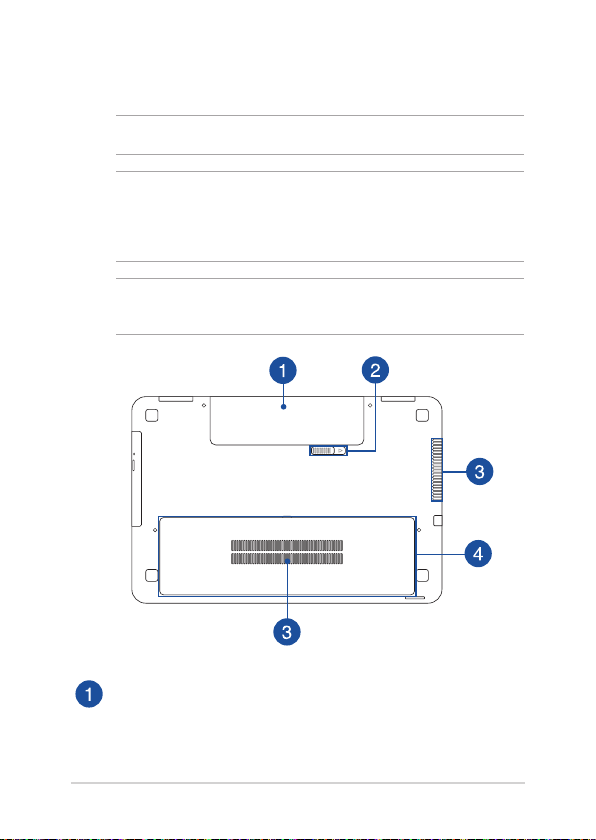
Parte inferior
NOTA: La apariencia de la parte inferior puede variar según el modelo.
¡ADVERTENCIA! Mientras el portátil está encendido o la batería en
carga, la parte inferior del portátil puede alcanzar temperaturas elevadas.
Cuando trabaje con el equipo portátil, no lo coloque en supercies que
puedan obturar las salidas de ventilación.
¡IMPORTANTE! La autonomía de la batería varía en función del uso y de
las especicaciones del equipo portátil. La batería no puede desmontarse.
Batería
La batería se carga automáticamente cuando se conecta el
equipo portátil a una fuente de alimentación. Una vez cargada,
la batería proporciona alimentación al equipo portátil.
20
Manual online del equipo portátil
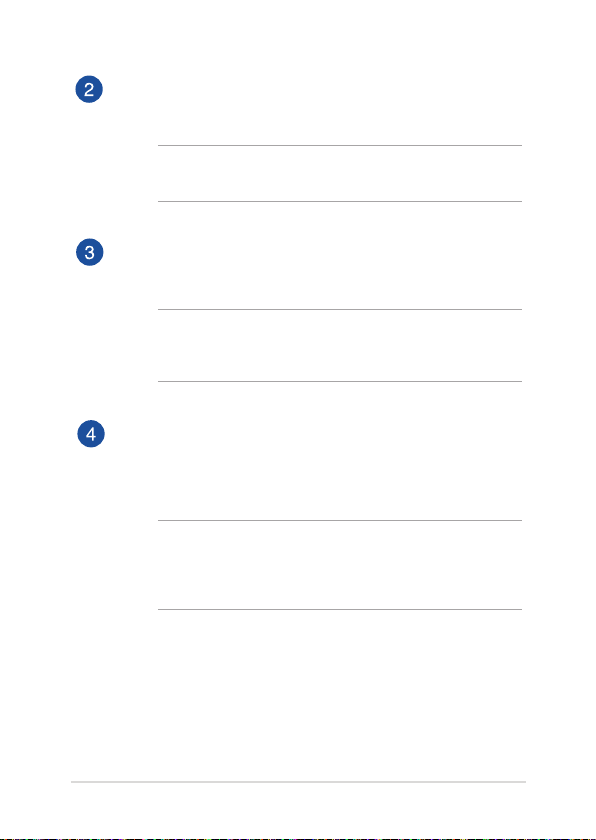
Cierre con resorte de la batería
El cierre con resorte de la batería asegura que la batería quede
en su sitio de forma automática.
¡IMPORTANTE! Este cierre debe estar en posición de desbloqueo
cuando se extraiga la batería.
Aperturas de ventilación
Los conductos de ventilación permiten la entrada salida de aire
caliente en el equipo.
¡ADVERTENCIA! Para evitar que el equipo se sobrecaliente,
asegúrese de que ningún papel, libro, ropa, cable o cualquier otro
objeto bloquea ninguno de los conductos de ventilación.
Tapa del compartimento
Esta tapa protege los espacios reservados del equipo portátil
para las unidades de disco duro (HDD) extraíbles y los módulos
de memoria de acceso aleatorio (RAM).
NOTA: Para obtener más detalles sobre cómo reemplazar o
instalar la unidad de disco duro y los módulos RAM del equipo
portátil, consulte la sección Capítulo 5: Actualizar el equipo portátil
de este manual electrónico.
Manual online del equipo portátil
21
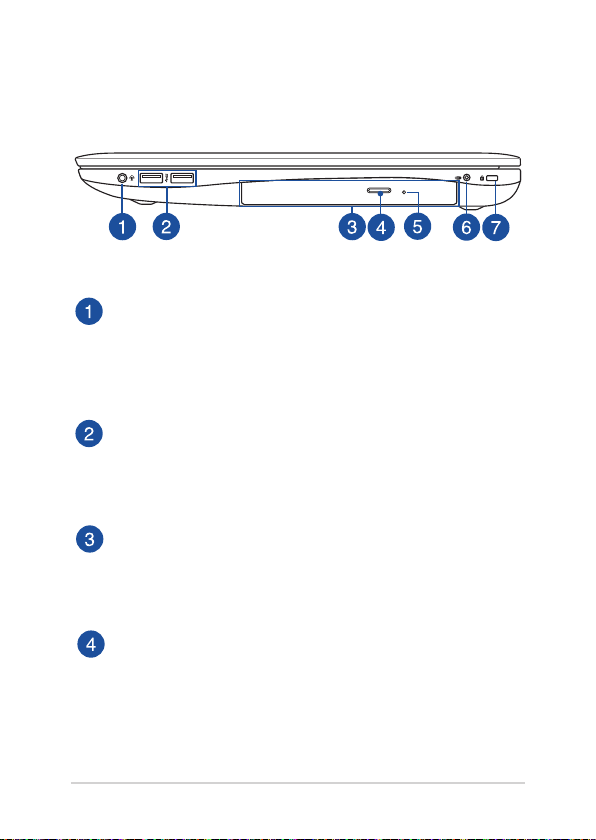
Lateral Derecho
Puerto combinado de salida auriculares y entrada de
micrófono
Este puerto permite conectar su equipo portátil a altavoces
amplicados o auriculares. También puede utilizar este puerto
para conectar a un micrófono externo al equipo portátil.
Puertos USB 3.0
Estos puertos Universal Serial Bus 3.0 (USB 3.0) ofrecen una
velocidad de transferencia hasta de 5 Gbit/s, y son compatibles
con la especicación USB 2.0.
Unidad Óptica
Es posible que la unidad de disco óptico de su ordenador
portátil admita diversos formatos de disco, como por ejemplo
CD, DVD, discos grabables o discos regrabables.
Botón de expulsión de la unidad de disco óptico
Pulse este botón para expulsar la bandeja de la unidad óptica.
22
Manual online del equipo portátil
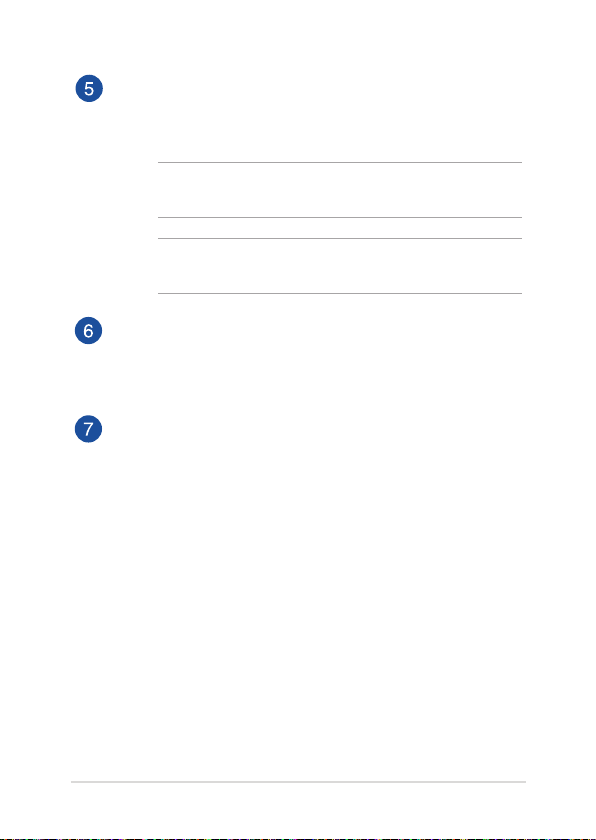
Oricio de expulsión manual de la unidad de disco óptica
El oricio de expulsión manual se utiliza para expulsar la bandeja
de la unidad, en caso de que el botón de expulsión electrónico
no funcione.
¡ADVERTENCIA! Utilice el oricio de expulsión manual solo
cuando el botón de expulsión electrónico no funcione.
NOTA: Para obtener más información, consulte la sección Utilizar
la unidad de disco óptica de este manual.
Puerto para conector de amplicador de graves
El puerto para conector de amplicador de graves se utiliza
para conectar el amplicador de graves (opcional) a su equipo
portátil.
Ranura de seguridad Kensington®
La ranura de seguridad Kensington® permite proteger el equipo
de sobremesa utilizando productos de seguridad para este tipo
de equipos compatibles con Kensington®.
Manual online del equipo portátil
23
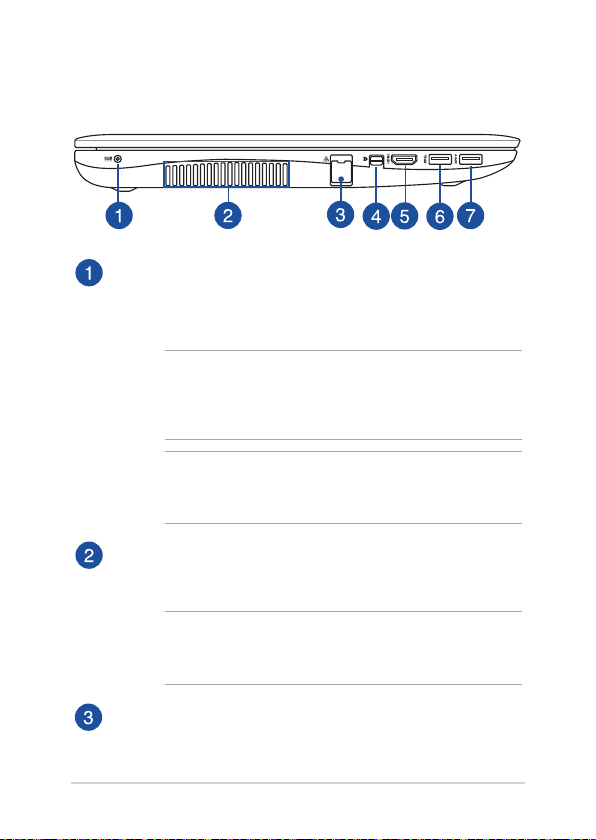
Lateral Izquierdo
Entrada de corriente continua (DC)
Inserte el adaptador de alimentación incluido en este puerto
para cargar la batería y proporcionar alimentación al equipo
portátil.
¡ADVERTENCIA! El adaptador puede alcanzar una temperatura
elevada cuando se usa. Asegúrese de no tapar el adaptador y
manténgalo alejado de su cuerpo mientras esté conectado a
una fuente de alimentación.
¡IMPORTANTE! Utilice solamente el adaptador de alimentación
incluido para cargar la batería y proporcionar alimentación al
equipo portátil.
Aperturas de ventilación
Los conductos de ventilación permiten la entrada salida de aire
caliente en el equipo.
¡ADVERTENCIA! Para evitar que el equipo se sobrecaliente,
asegúrese de que ningún papel, libro, ropa, cable o cualquier
otro objeto bloquea ninguno de los conductos de ventilación.
Puerto LAN
Inserte el cable de red a este puerto para conectar el equipo a
una red de área local.
24
Manual online del equipo portátil
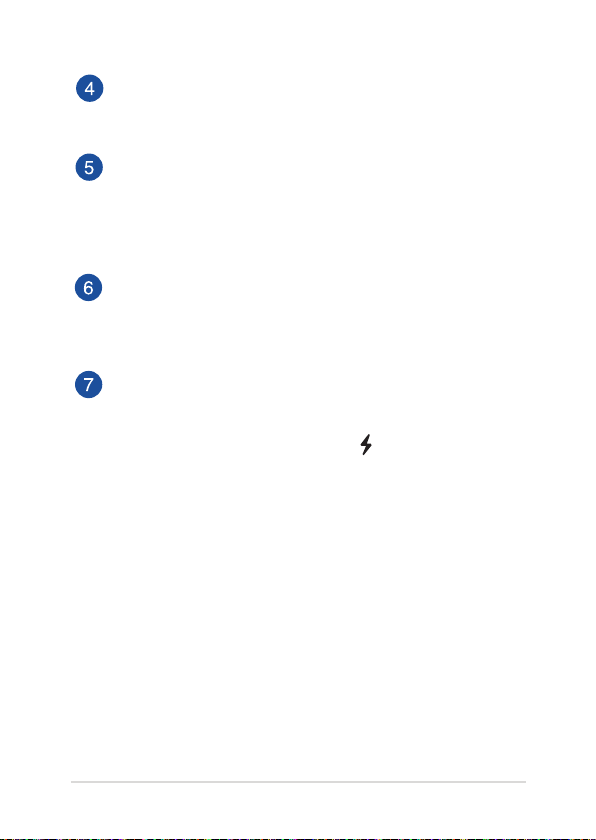
Puerto Mini-DisplayPort
Utilice este puerto para conectar su equipo portátil a una
pantalla externa DisplayPort, VGA, DVI o HDMI.
Puerto HDMI
Este puerto es para un conector de interfaz multimedia de alta
denición (HDMI, High-Denition Multimedia Interface) y es
compatible con HDCP para DVD HD, Blu-ray reproducciones de
otros contenidos protegidos.
Puertos USB 3.0
Estos puertos Universal Serial Bus 3.0 (USB 3.0) ofrecen una
velocidad de transferencia hasta de 5 Gbit/s, y son compatibles
con la especicación USB 2.0.
Puerto USB 3.0 con USB Charger+
Este puerto Universal Serial Bus 3.0 (USB 3.0) ofrece una
velocidad de transferencia hasta de 5 Gbit/s, y es compatible
con la especicación USB 2.0. El icono indica la función USB
Charger+ que permite cargar rápidamente dispositivos móviles.
Manual online del equipo portátil
25
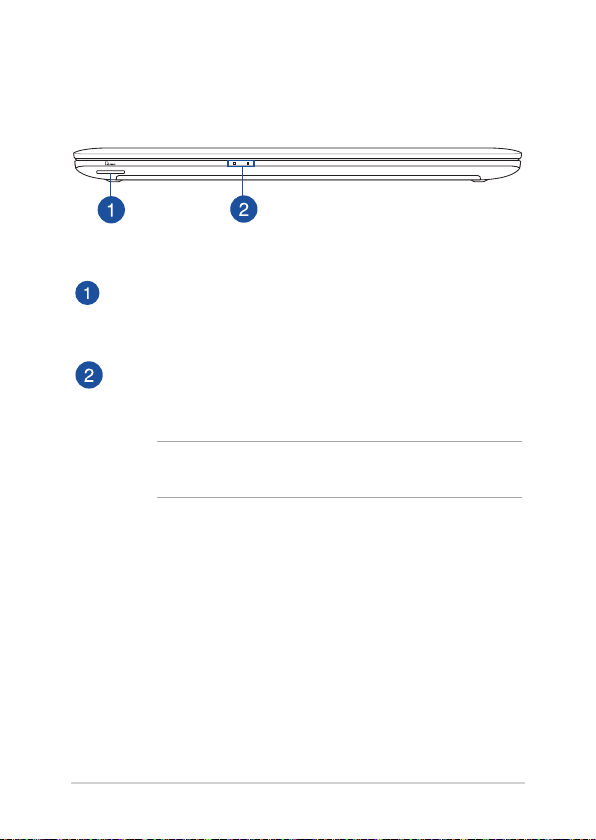
Lateral Frontal
Lector de Tarjetas de Memoria
Este equipo portátil incorpora un lector de tarjetas de memoria
compatible con los formatos de tarjeta MMC y SD.
Indicadores de Estado
Los indicadores de estado ayudan a identicar el estado de
hardware actual del equipo portátil.
NOTA : Para obtener más información, consulte la sección Vista
superior de este manual.
26
Manual online del equipo portátil
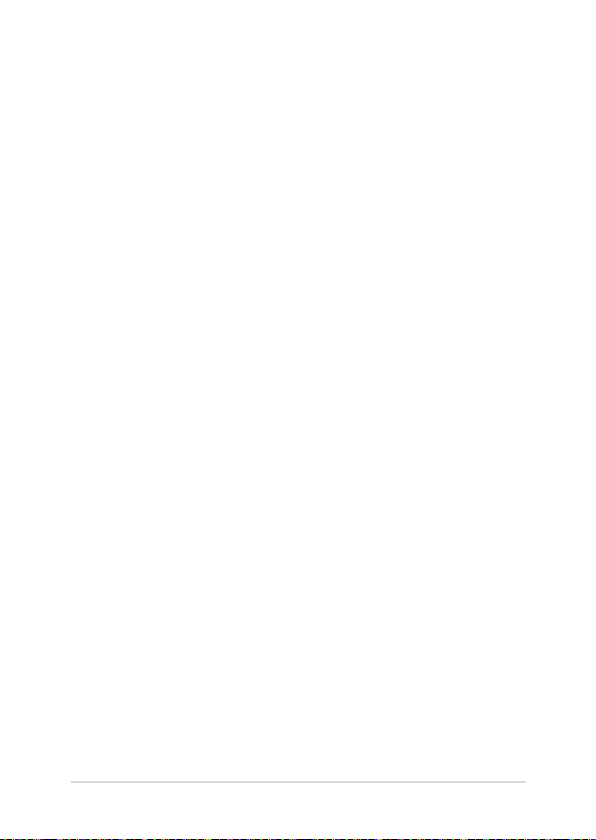
Capítulo 2: Uso de su equipo portátil
Manual online del equipo portátil
27
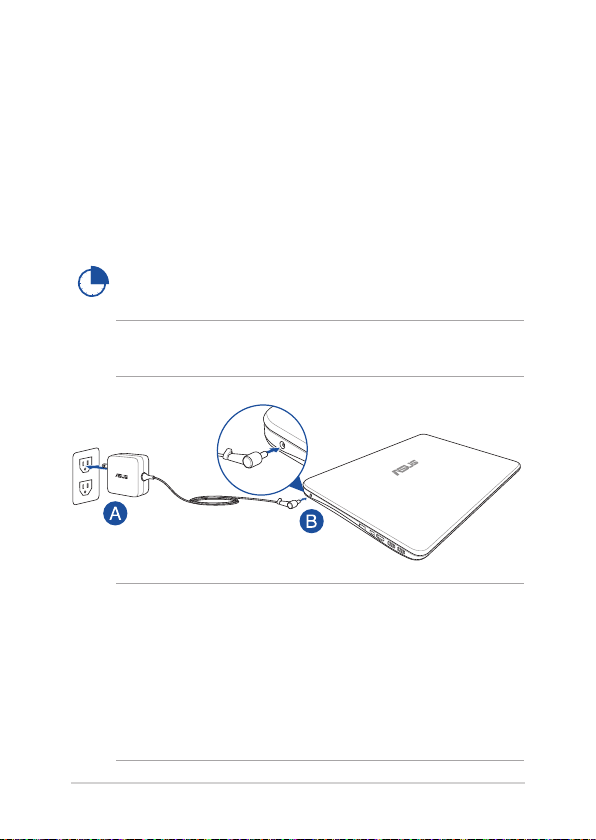
Procedimientos iniciales
Cargue su equipo portátil.
A. Enchufe el adaptador de alimentación de CA a una toma de
corriente de 100~240 V.
B. Enchufe el conector de alimentación de CC a la entrada de
alimentación (CC) del equipo portátil.
Cargue el equipo portátil durante 3 horas antes de
utilizarlo por primera vez.
NOTA: La apariencia del adaptador de alimentación puede ser diferente
en función de los modelos y la región.
NOTA:
Información del adaptador de alimentación:
• Voltaje de entrada: 100–240 Vca
• Frecuencia de entrada: 50–60Hz
• Corriente de salida nominal: 6,32A (120W)
• Voltaje de salida nominal: 19 Vcc
28
Manual online del equipo portátil
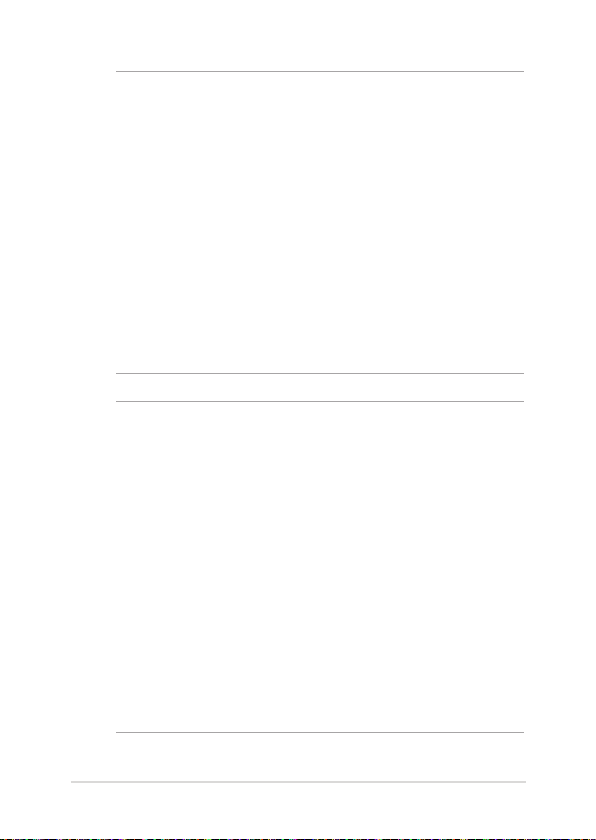
¡IMPORTANTE!
• Localicelaetiquetadeclasicacióndeentrada/salidaensuequipo
portátil y asegúrese de que la información sobre clasicación
de entrada/salida se corresponde con la de su adaptador de
alimentación. Algunos modelos de equipo portátil pueden tener
múltiples clasicaciones de corriente de salida dependiendo del
número de referencia (SKU) disponible.
• Asegúresedequesuordenadorportátilestéconectadoaladaptador
de corriente antes de encenderlo por primera vez. Le recomendamos
encarecidamente que utilice una toma de corriente eléctrica
conectada a tierra mientras utiliza su ordenador portátil en el modo
de adaptador de alimentación.
• Sedebepoderaccederadichatomadecorrientefácilmenteydebe
estar ubicada cerca de su ordenador portátil.
• Paradesconectarelordenadorportátildelsuministrode
alimentación eléctrica, desconéctelo de la toma de corriente
eléctrica.
¡ADVERTENCIA!
Lea las siguientes precauciones relacionadas con la batería de su equipo
portátil.
• Labateríautilizadaenestedispositivopuedepresentarriesgode
incendio o quemaduras producidas por sustancias químicas si extrae
o desarma.
• Porsupropiaseguridad,sigalasetiquetasdeadvertencia.
• Hayriesgodeexplosiónsilabateríasereemplazaporotradetipo
incorrecto.
• Noarrojelasbateríasalfuego.
• Nuncacortocircuitelabateríadelequipoportátil.
• Nuncadesarmeoreensamblelabatería.
• Dejedeutilizarlabateríasidetectafugas.
• Labateríaysuscomponentesdebenreciclarseodesecharse
correctamente.
• Mantengalabateríayotroscomponentespequeñosalejadosdel
alcance de los niños.
Manual online del equipo portátil
29
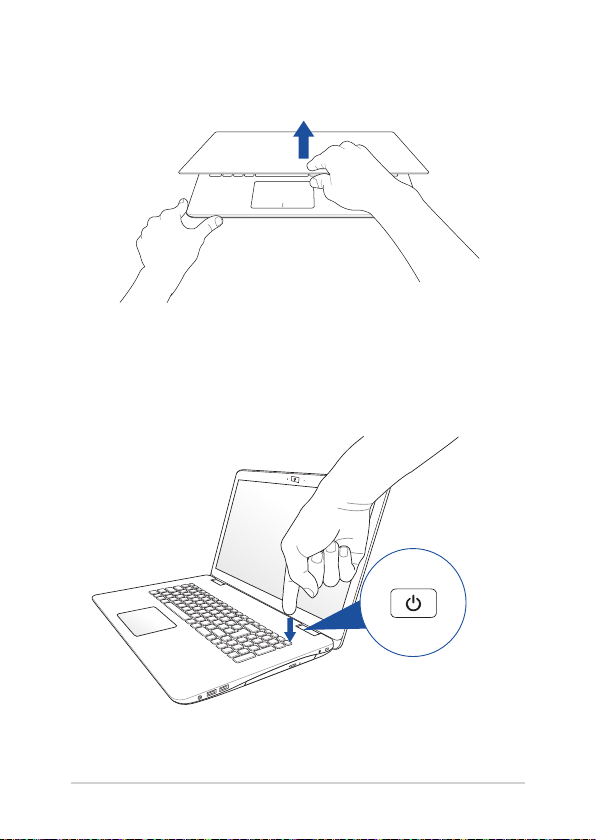
Levante para abrir el panel de la pantalla.
Presione el botón de alimentación.
30
Manual online del equipo portátil
